Facebook အဖွဲ့ဝင်တိုင်းနီးပါးသည်အနည်းဆုံးတစ်ချိန်ကလူကြိုက်အများဆုံးလူမှုကွန်ယက်မှဗွီဒီယိုများကိုသူတို့၏ဖုန်းမှတ်ဉာဏ်သို့ကူးယူရန်ဖြစ်နိုင်ချေကိုစဉ်းစားခဲ့ကြသည်၊ အဘယ်ကြောင့်ဆိုသော်အရင်းအမြစ်လမ်းညွှန်တွင်စိတ်ဝင်စားစရာကောင်း။ အသုံး ၀ င်သောအကြောင်းအရာများသည်အလွန်ကြီးမား။ အွန်လိုင်းပေါ်တွင်အမြဲနေရန်မဖြစ်နိုင်ပါ။ လူမှုကွန်ယက်မှဖိုင်များကိုဒေါင်းလုပ်လုပ်ရန်တရားဝင်နည်းလမ်းများမရှိသော်လည်းမည်သည့်ဗွီဒီယိုကိုမဆိုသင့်ဖုန်း၏မှတ်ဉာဏ်သို့ကူးယူရန်အတော်လေးဖြစ်နိုင်သည်။ ဤပြproblemနာကို Android နှင့် iOS တို့၏ပတ်ဝန်းကျင်တွင်ဖြေရှင်းနိုင်မည့်ထိရောက်သောကိရိယာများကိုဤဆောင်းပါးတွင်ဆွေးနွေးပါမည်။
Facebook ၏လူကြိုက်များမှုနှင့်ပျံ့နှံ့မှုသည် software developer များအနေဖြင့်အသုံးပြုသူများအားအပိုဆောင်း feature များပေးရန်နှင့်တရားဝင် social network client application များဖန်တီးသူများမှမပံ့ပိုးသောလုပ်ဆောင်ချက်များကိုအကောင်အထည်ဖော်ရန်အလွန်စိတ် ၀ င်စားသည်။ ဖေ့စ်ဘွတ်ခ်မှစက်ပစ္စည်းအမျိုးမျိုးသို့ဗွီဒီယိုများကိုဒေါင်းလုပ်ဆွဲရန်ခွင့်ပြုထားသောကိရိယာများအတွက်၎င်းတို့ထဲမှအတော်များများဖန်တီးထားသည်။
ဒါ့အပြင်ဖတ်ပါ:
Facebook မှကွန်ပျူတာသို့ဗွီဒီယိုကူးယူပါ
ကွန်ပျူတာမှဖုန်းသို့ဖိုင်များကိုကူးယူနည်း
ဗွီဒီယိုကို iTunes သုံး၍ ကွန်ပျူတာမှ Apple စက်ပစ္စည်းသို့မည်သို့လွှဲပြောင်းရမည်နည်း
ဟုတ်ပါတယ်၊ အထက်ပါလင့်များတွင်ဖော်ပြထားသောကျွန်ုပ်တို့၏ဝက်ဘ်ဆိုက်မှအကြံပြုချက်များကိုသုံးနိုင်သည်။ ဆိုလိုသည်မှာလူမှုကွန်ယက်မှဗွီဒီယိုများကိုကွန်ပျူတာ drive တစ်ခုသို့တင်ခြင်း၊ “ ပြီးပြီ” ဖိုင်များကိုသင်၏မိုဘိုင်းထုတ်ကုန်များမှတ်ဉာဏ်သို့လွှဲပြောင်း။ အော့ဖ်လိုင်းကြည့်ရှုနိုင်သည်။ ဒီအခြို့သောကိစ္စများတွင်အကြံပြုလိုတယ်။ သို့သော်စမတ်ဖုန်း၏မှတ်ဉာဏ်တွင်ဖေ့စ်ဘွတ်ခ်မှဗီဒီယိုများလက်ခံခြင်းလုပ်ငန်းစဉ်ကိုပိုမိုမြန်ဆန်စေရန်၊ ကွန်ပျူတာမလိုအပ်သော Android သို့မဟုတ် iOS အတွက်အသုံးချပရိုဂရမ်များ၏လုပ်ဆောင်နိုင်မှုအပေါ် အခြေခံ၍ နည်းလမ်းများကိုအသုံးပြုခြင်းသည်ပိုကောင်းသည်။ အရိုးရှင်းဆုံးနှင့်အရေးအကြီးဆုံးမှာထိရောက်သောကိရိယာများကိုအောက်တွင်ဆွေးနွေးထားသည်။
Android
လူမှုရေးကွန်ယက်မှဗီဒီယိုအကြောင်းအရာများကိုကြည့်ရှုနိုင်ရန်အတွက် Android ပတ်ဝန်းကျင်ရှိဖေ့စ်ဘွတ်ခ်သုံးစွဲသူများအနေဖြင့်အောက်ပါလုပ်ဆောင်ချက်များကိုလေ့လာရန်အကြံပြုသည်။ ဗွီဒီယိုတစ်ခုကိုရှာဖွေခြင်း - အရင်းအမြစ်ဖိုင်တစ်ခုသို့ချိတ်ဆက်ရယူခြင်း - ဒေါင်းလုပ်လုပ်ခြင်းကိုခွင့်ပြုသည့်အက်ပလီကေးရှင်းတစ်ခုသို့တိုက်ရိုက် - ဒေါင်းလုပ်ဆွဲခြင်း - သိမ်းဆည်းခြင်းနှင့်ပြန်ဖွင့်ခြင်းအတွက်လက်ခံရရှိခဲ့သည့်အရာများကိုစနစ်တကျကူးယူခြင်း။
Android အတွက်ဖေ့စ်ဘွတ်ခ်တွင်ဗွီဒီယိုတစ်ခုနှင့်လင့်ခ်ရယူခြင်း
download လုပ်ရန်ကိစ္စအားလုံးနီးပါးတွင်ပစ်မှတ်ထားသောဗီဒီယိုဖိုင်နှင့်ချိတ်ဆက်ရန်လိုအပ်လိမ့်မည်။
- Android အတွက် Facebook အက်ပ်ကိုဖွင့်ပါ။ အကယ်၍ ၎င်းသည် ၀ န်ဆောင်မှုခံယူသူ၏ပထမဆုံးပစ်လွှတ်မှုဖြစ်ပါကလော့အင်လုပ်ပါ။ ထို့နောက်သင်လူမှုရေးကွန်ယက်၏ကဏ္ one တစ်ခုမှသင်စက်၏မှတ်ဉာဏ်သို့သင်ကူးယူလိုသောဗွီဒီယိုကိုရှာပါ။
- ဗွီဒီယိုကြိုတင်ကြည့်ရှုခြင်းကိုအသာပုတ်။ ၎င်းသည်ပြန်ဖွင့်ခြင်းစာမျက်နှာသို့သွားပြီးကစားသမားကိုမျက်နှာပြင်အပြည့်တိုးချဲ့ပါ။ ပြီးနောက်ကစားသမားနေရာအထက်ရှိအစက်သုံးခုကိုအသာပုတ်ပြီးနောက်ရွေးချယ်ပါ Link ကိုကူးပါ။ စစ်ဆင်ရေး၏အောင်မြင်မှုကို screen ၏အောက်ခြေတွင်ခေတ္တပေါ်လာသည့်အသိပေးချက်တစ်ခုကအတည်ပြုသည်။
Android စမတ်ဖုန်း၏မှတ်ဉာဏ်ထဲသို့ထည့်သွင်းရန်လိုအပ်သည့်ဖိုင်များ၏လိပ်စာများကိုကူးယူရန်သင်ယူပြီးပါကအောက်ပါညွှန်ကြားချက်များထဲမှတစ်ခုကိုလုပ်ဆောင်ပါ။
နည်းလမ်း ၁။ Google Play စတိုးမှဒေါင်းလုပ်လုပ်သူများ
အကယ်၍ သင်သည်ဂူဂဲလ်ပလေးအက်ပ်စတိုးကိုဖွင့်ပြီး "ဖေ့စ်ဘွတ်မှဗွီဒီယိုကိုဒေါင်းလုဒ်လုပ်ပါ" ဆိုတဲ့မေးခွန်းကိုရှာဖွေရေးနေရာတွင်ရိုက်ထည့်ပါကကမ်းလှမ်းမှုများစွာရှာတွေ့နိုင်သည်။ ကျွန်ုပ်တို့၏ပြproblemနာကိုဖြေရှင်းရန်ဒီဇိုင်းထုတ်ထားသော third-party developer များမှဖန်တီးထားသော tools များကိုကျယ်ပြန့်စွာဖော်ပြသည်။
သတိပြုသင့်သည်မှာအချို့ချို့ယွင်းချက်များ (အထူးသဖြင့်အသုံးပြုသူကိုပြသထားသောကြော်ငြာများပေါများခြင်း) ရှိသော်ငြား“ Downloaders” အများစုသည်သူတို့၏ဖန်တီးသူများမှကြေငြာထားသောလုပ်ဆောင်ချက်ကိုပုံမှန်လုပ်ဆောင်ကြသည်။ သတိရသင့်သည်မှာအချိန်ကြာလာသည်နှင့်အမျှ application များသည် Google Play လမ်းညွှန်မှပျောက်ကွယ်သွားနိုင်သည် (moderators မှဖျက်လိုက်သည်)၊ update မွမ်းမံပြီးသည့်နောက်တွင် developer မှဖော်ပြသည့်အတိုင်းမလုပ်ဆောင်နိုင်တော့ပါ။ ဤရေးသားချိန်တွင်စမ်းသပ်ပြီး software ၏ထုတ်ကုန်သုံးခုနှင့်ချိတ်ဆက်မှုများသည် ၄ င်းတို့၏ထိရောက်မှုကိုပြသသည်။
Facebook Video Downloader (Lambda L.C.C) ကိုဒေါင်းလုပ်ဆွဲပါ။
Facebook အတွက်ဗီဒီယိုဒေါင်းလုပ်ဆွဲရန် (InShot Inc. )
FB အတွက်ဗီဒီယိုဒေါင်းလုပ်ဆွဲ (Hekaji Media)
“ bootloaders” ၏လည်ပတ်မှုနိယာမသည်အတူတူဖြစ်သည်၊ သင်အထက်ပါသို့မဟုတ်အလားတူတစ်ခုခုကိုသုံးနိုင်သည်။ အောက်ပါညွှန်ကြားချက်များကဖေ့စ်ဘွတ်ခ်မှဗွီဒီယိုတစ်ခုကိုမည်သို့ဒေါင်းလုပ်လုပ်ရမည်ကိုဖော်ပြသည် Lambda L.C.C မှ Video Downloader.
- Android App Store မှဗွီဒီယို Downloader ကိုထည့်ပါ။
- ကိရိယာကိုဖွင့ ်၍ မာလ်တီမီဒီယာသိုလှောင်မှုကိုဝင်ရောက်ခွင့်ပြုပါ။ လျှောက်လွှာ၏ဖော်ပြချက်ကိုဖတ်ပါ၊ ဘယ်ဘက်သို့ထင်ရှားသည့်အချက်အလက်များကိုပွတ်ဆွဲပါ၊ နောက်ဆုံးမြင်ကွင်းတွင်အမှတ်အသားကိုအသာပုတ်ပါ။
- နောက်နည်းလမ်းနှစ်နည်းဖြင့်သွားနိုင်သည်။
- round button ကိုနှိပ်ပါ "F" နှင့်လူမှုကွန်ယက်ကို log ။ ဤရွေးချယ်မှုဖြင့်အနာဂတ်တွင်သင်မည်သည့် browser မှမသုံးပဲ Facebook ပေါ်တွင်သွားလာနိုင်သည် - အရင်းအမြစ်၏လုပ်ဆောင်နိုင်စွမ်းအားလုံးကိုထောက်ပံ့သည်။
သင်ဖုန်း၏မှတ်ဉာဏ်တွင်သိမ်းဆည်းရန်သင်စီစဉ်ထားသောဗွီဒီယိုကိုရှာပါ၊ ၎င်း၏ကြိုတင်ကြည့်ရှုခြင်းကိုနှိပ်ပါ။ ဖွင့်သည့် ၀ င်းဒိုးတွင်ထပ်မံလုပ်ဆောင်ရန်တောင်းဆိုခြင်းကိုနှိပ်ပါ DOWNLOAD - ကလစ်၏ download ကိုချက်ချင်းစတင်ပါလိမ့်မယ်။
- အိုင်ကွန်ကိုနှိပ်ပါ ဒေါင်းလုပ် ဖွင့်လတံ့သောမျက်နှာပြင်၏ထိပ်မှာ link loader ကို။ လိပ်စာကိုယခင်က clipboard တွင်နေရာချထားပါက၊ "ဒီနေရာမှာဗွီဒီယိုလင့်ခ်ကိုကူးထည့်ပါ" ခလုတ်ကိုခေါ်ပါလိမ့်မယ် Paste လုပ်ပါ - ၎င်းကိုနှိပ်ပါ။
နောက်ကိုနှိပ်ပါ မာတိကာကိုပြပါ။ ဖွင့်လှစ်သောအရေးယူရွေးချယ်ရေးဝင်းဒိုးကိုနှိပ်ပါ DOWNLOAD, ဒီစမတ်ဖုန်းရဲ့မှတ်ဉာဏ်သို့ဗီဒီယိုဖိုင်ကူးယူစတင်။

- round button ကိုနှိပ်ပါ "F" နှင့်လူမှုကွန်ယက်ကို log ။ ဤရွေးချယ်မှုဖြင့်အနာဂတ်တွင်သင်မည်သည့် browser မှမသုံးပဲ Facebook ပေါ်တွင်သွားလာနိုင်သည် - အရင်းအမြစ်၏လုပ်ဆောင်နိုင်စွမ်းအားလုံးကိုထောက်ပံ့သည်။
- ပြီးခဲ့သည့်အဆင့်တွင်ရွေးချယ်ထားသော access method မည်သို့ပင်ဖြစ်စေ screen ၏ထိပ်ရှိအစက်သုံးချပ်ကိုထိ။ ရွေးချယ်ခြင်းဖြင့် loading process ကိုလေ့လာပါ။ Download Progress.
- download လုပ်သည့်လုပ်ငန်းစဉ်ပြီးဆုံးသည်နှင့်တပြိုင်နက်ဖိုင်များအားလုံးကို Video Downloader ပင်မမျက်နှာပြင်တွင်ပြသလိမ့်မည်။
- Android အတွက်မည်သည့်ဖိုင်မန်နေဂျာကိုမဆိုအထက်ပါလမ်းညွှန်ချက်အတိုင်းဒေါင်းလုပ်ဆွဲသည့် application မှဝင်ရောက်ခြင်းအပြင် Facebook မှဒေါင်းလုပ်လုပ်ထားသောဗွီဒီယိုများကိုကြည့်ရှု။ စနစ်တကျပြုလုပ်နိုင်သည်။ ဖိုင်တွဲအားသိမ်းဆည်းပါ - "com.lambda.fb_video" သိုလှောင်မှုသိုမဟုတ်သိုမဟုတ်ဖြုတ်တပ်နိုင်သောကိရိယာ drive (တည်နေရာပေါ်မူတည်) ပေါ်တွင်တည်ရှိသည်။

နည်းလမ်း ၂ - ဖိုင်များတင်ခြင်းအတွက် ၀ န်ဆောင်မှုများ
ဖေ့စ်ဘွတ်ခ်မှ Android ကိုသုံးသောစမတ်ဖုန်းတစ်ခုသို့ဗီဒီယိုအကြောင်းအရာများကိုဒေါင်းလုပ်လုပ်ရန်နောက်တစ်နည်းမှာ application တပ်ဆင်ရန်မလိုပါ။ စက်ထဲတွင်တပ်ဆင်ထားသောမည်သည့်အင်တာနက်ဘရောက်ဇာကမဆိုလုပ်ဆောင်လိမ့်မည် (ဥပမာ - Android အတွက် Google Chrome) ။ အထူးအင်တာနက် ၀ န်ဆောင်မှုတစ်ခု၏စွမ်းရည်ကို အသုံးပြု၍ ဖိုင်များကိုဒေါင်းလုပ်လုပ်ရန်။

ဖေ့စ်ဘွတ်ခ်မှဗွီဒီယိုများကိုဒေါင်းလုဒ်လုပ်ရန်ကူညီနိုင်သောဝက်ဘ်အရင်းအမြစ်များနှင့် ပတ်သက်၍ အများအပြားရှိသည်။ Android ဝန်းကျင်တွင်ဆောင်းပါးကိုရေးသားစဉ်တွင်ရွေးချယ်စရာသုံးခုကိုစမ်းသပ်ခဲ့ပြီး၎င်းတို့အားလုံးသည်ပြtheနာကိုဖြေရှင်းခဲ့သည်။ savefrom.net, getvideo.at, မင်္ဂလာပါ။ sites များ၏နိယာမသည်အတူတူပင်ဖြစ်သည်။ အောက်ဖော်ပြပါဥပမာကဲ့သို့ savefrom.net သည်လူကြိုက်အများဆုံးတစ်ခုဖြစ်သည်။ စကားမစပ်, ကျွန်တော်တို့ရဲ့ site ပေါ်တွင် Windows အတွက်ကွဲပြားခြားနားသော browser များအတွက်မှတဆင့်သတ်မှတ်ထားသောဝန်ဆောင်မှုနှင့်အတူအလုပ်လုပ်စဉ်းစားထားပြီးဖြစ်သည်။
ဒါ့အပြင်ဖတ်ပါ:
Yandex.Browser အတွက် Savefrom.net - အမျိုးမျိုးသောဆိုဒ်များမှအသံ၊ ဓာတ်ပုံနှင့်ဗွီဒီယိုများကိုအဆင်ပြေစွာ download လုပ်ပါ
Google Chrome အတွက် Savefrom.net: အသုံးပြုရန်ညွှန်ကြားချက်များ
Savefrom.net အတွက် Opera - မာလ်တီမီဒီယာအကြောင်းအရာများကိုဒေါင်းလုပ်လုပ်ရန်အစွမ်းထက်သောကိရိယာတစ်ခု
- Facebook တွင်တင်ထားသောဗွီဒီယိုသို့လင့်ခ်ကိုကူးယူပါ။ ပြီးရင်ဖုန်းပေါ်မှာ browser တစ်ခုဖွင့်ပါ။ ဝဘ်ဘရောက်ဇာ၏လိပ်စာဘားတွင်ဖြည့်ပါ
savefrom.netထိပုတ်ပါ သွားပါ. - ဝန်ဆောင်မှုစာမျက်နှာပေါ်တွင်လယ်ရှိပါတယ် "လိပ်စာထည့်ပါ"။ ခလုတ်ကိုပြသရန်ဒီလယ်ပြင်၌ကြာမြင့်စွာနှိပ်ပါ ထည့်သွင်းပါ ၎င်းကိုအသာပုတ်ပါ။ ၀ န်ဆောင်မှုသည်ဖိုင်နှင့်ချိတ်ဆက်မှုတစ်ခုရရှိသည်နှင့်၎င်းအားခွဲခြမ်းစိတ်ဖြာမှုစတင်မည် - သင်အနည်းငယ်စောင့်ဆိုင်းရန်လိုအပ်သည်။
- ထို့နောက် link ခလုတ်ကိုနှိပ်ပါ "MP4 ကို download လုပ်ပါ" ပြသထားသောဗီဒီယိုကြိုတင်ကြည့်ရှုမှုအောက်တွင်မီနူးပေါ်သည်အထိနှိပ်ထားပါ။ လုပ်ဆောင်ချက်စာရင်းတွင်, ကိုရွေးချယ်ပါ "အချက်အလက်များကိုရည်ညွှန်းပြီးသိမ်းဆည်းပါ" - ဒေါင်းလုပ်လုပ်ထားသောဖိုင်အမည်နှင့်သိမ်းဆည်းရန်လမ်းကြောင်းကိုဖော်ပြနိုင်သည့် ၀ င်းဒိုးတစ်ခုပေါ်လာသည်။
- အချက်အလက်ထည့်ပါ၊ ပြီးနောက်ကိုအသာပုတ်ပါ DOWNLOAD အပေါ်က ၀ င်းဒိုးမှာဒေါင်းလုပ်ပြီးသွားပြီစောင့်ပါ။
- နောင်အနာဂတ်တွင်သင်သည်ဘရောက်ဇာ၏အဓိက menu ကိုခေါ်။ ၎င်းမှအပိုင်းသို့သွားခြင်းဖြင့်လက်ခံရရှိသောဗီဒီယိုကိုရှာဖွေနိုင်သည် "ကူးယူထားသောဖိုင်များ"။ ထို့အပြင် Android အတွက် file manager ကို သုံး၍ ကလစ်များကိုသင်စီမံနိုင်သည် - ပုံမှန်အားဖြင့်၎င်းတို့သည်ဖိုင်တွဲထဲတွင်သိမ်းဆည်းထားသည် "ဒေါင်းလုပ်" ပြည်တွင်းသိုလှောင်မှု (သို့) စမတ်ဖုန်း၏ဖြုတ်တပ်လို့ရတဲ့ drive ရဲ့ရင်းမြစ်မှာ။

IOS
iOS ၏ကန့်သတ်ချက်များသည် Android နှင့်နှိုင်းယှဉ်လျှင် operating system နှင့် Facebook ၏ developer များမှမှတ်တမ်းတင်ထားခြင်းမရှိသောလုပ်ဆောင်ချက်များအားအကောင်အထည်ဖော်ခြင်းအားဖြင့်လူမှုကွန်ယက်မှဗွီဒီယိုများကို "ပန်းသီး" ၏မှတ်ဉာဏ်သို့ကူးယူနိုင်ပြီးအသုံးပြုသူမှရွေးချယ်ရန်အခွင့်အလမ်းရှိသည်။
IOS အတွက် Facebook တွင်ဗွီဒီယိုတစ်ခုနှင့်လင့်ခ်ရယူခြင်း
iPhone သို့ဗွီဒီယိုကိုဒေါင်းလုပ်လုပ်ရန်နည်းလမ်းများစွာရှိသည်။ လူမှုကွန်ယက်ဆာဗာများမှဖိုင်တစ်ခုကိုမိုဘိုင်းစက်သိုလှောင်မှုသို့ကူးယူရန်ကူးပြောင်းရန်အလို့ငှာ iOS clipboard ရှိကလစ်တစ်ခုနှင့်ချိတ်ဆက်ရန်လိုအပ်လိမ့်မည်။ link ကိုကူးယူရန်လွယ်ကူသည်။
- iOS အတွက် Facebook အက်ပလီကေးရှင်းကိုဖွင့်ပါ။ အကယ်၍ သုံးစွဲသူသည်ပထမဆုံးအကြိမ်စတင်ပါကလူမှုကွန်ယက်သို့ဝင်ရောက်ပါ။ ၀ န်ဆောင်မှု၏မည်သည့်အပိုင်းကိုမဆိုသင်အော့ဖ်လိုင်းကြည့်ရှုရန်သင် download လုပ်မည့်ဗွီဒီယိုကိုရှာပြီးပြန်ဖွင့်ရန်နေရာကိုမျက်နှာပြင်အပြည့်အထိတိုးချဲ့ပါ။
- ကစားနေရာအောက်ရှိကိုအသာပုတ်ပါ "မျှဝေပါ" ပြီးနောက်ကိုနှိပ်ပါ Link ကိုကူးပါ မျက်နှာပြင်ရဲ့အောက်ခြေမှာတွေ့ရတဲ့မီနူးထဲမှာ။

လူမှုကွန်ယက်လမ်းညွှန်မှဗီဒီယိုရင်းမြစ်ဖိုင်၏လိပ်စာကိုလက်ခံရရှိပြီးနောက်၊ သူတို့၏ကွပ်မျက်မှုရလဒ်အနေဖြင့်၊ iPhone ၏မှတ်ဉာဏ်ထဲထည့်သွင်းရန်ပါဝင်သောညွှန်ကြားချက်များထဲမှတစ်ခုကိုသင်ရယူနိုင်သည်။
နည်းလမ်း ၁ - Apple App Store မှဒေါင်းလုပ်လုပ်သူများ
ပြtheနာကိုဖြေရှင်းရန် Apple app စတိုးတွင်ရရှိနိုင်သည့် iOS ပတ် ၀ န်းကျင်ရှိဆောင်းပါးခေါင်းစဉ်မှဆော့ဖ်ဝဲလ်ကိရိယာအတော်များများကိုဖန်တီးခဲ့သည်။ “ Facebook မှဗွီဒီယိုကိုဒေါင်းလုဒ်လုပ်” (သို့) အခြားအရာများဖြင့် downloader များကိုရှာဖွေနိုင်သည်။ လူမှုရေးကွန်ရက်များမှအကြောင်းအရာများကိုဒေါင်းလုပ်ဆွဲခြင်း၏စွမ်းဆောင်ချက်ပါ ၀ င်သောထူးခြားသည့်ဝက်ဘ်ဘရောက်ဇာများက App Store မှအခါအားလျော်စွာပျောက်ကွယ်သွားပြီး၊ အချိန်ကြာလာသည်နှင့်အမျှ developer မှကြေငြာသောလုပ်ဆောင်ချက်များကိုလုပ်ဆောင်နိုင်စွမ်းကိုဆုံးရှုံးနိုင်ကြောင်းသတိပြုသင့်သည်။ ဆောင်းပါးများ။
ဖေ့စ်ဘွတ်ခ်မှဗွီဒီယိုများကိုဒေါင်းလုပ်လုပ်ရန်ပုဂ္ဂလိကဘရောက်ဇာကို Adblock ဖြင့်အသုံးပြုပါ (Nik Verezin)
FB မှ iPhone သို့ဗွီဒီယိုများဒေါင်းလုပ်လုပ်ရန် DManager (Oleg Morozov) လျှောက်လွှာကိုဒေါင်းလုပ်လုပ်ပါ
အက်ပလီကေးရှင်းအက်ပလီကေးရှင်းမှ WIFI မှဖေ့စ်ဘွတ်ခ် Video Downloader - Video Saver Pro 360 ကို download လုပ်ပါ
အကယ်၍ အဆိုပြုထားသောကိရိယာအချို့သည်အချိန်ကြာလာသည်နှင့်အမျှအလုပ်များရပ်ဆိုင်းသွားပါကသင်သည်အခြားတစ်ခုကိုအသုံးပြုနိုင်သည်။ Facebook မှ iPhone သို့ဗီဒီယိုများကူးယူခြင်းပါ ၀ င်သည့်လုပ်ဆောင်ချက်ဆိုင်ရာ algorithm သည်ဖော်ပြထားသောအမျိုးအစားများ၏ဖြေရှင်းနည်းများတွင်အတူတူပင်ဖြစ်သည်။ အောက်ကဥပမာမှာ - ပုဂ္ဂလိကဘရောက်ဇာ adblock နှင့်အတူ Nik Verezin မှဖြစ်သည်။
- Apple App Store မှဒေါင်းလုပ်ဆွဲသည့်အက်ပ်ကိုတပ်ဆင်ပါ။ အကယ်၍ သင်သည် third party application များမှတဆင့်လူမှုကွန်ယက်သို့ log in မပြုလုပ်လိုပါကအထက်တွင်ဖော်ပြခဲ့သည့်အတိုင်း video မှ link အား iOS clipboard သို့ကူးယူရန်မမေ့ပါနှင့်။
- Private Browser အက်ပလီကေးရှင်းကိုဖွင့်ပါ။
- ထို့နောက်သင့်အတွက် ပို၍ သင့်လျော်ပုံရသည့်အတိုင်းဆောင်ရွက်ပါ - Facebook သို့ log in လုပ်ပါ။ “ browser” မှတစ်ဆင့်လူမှုကွန်ယက်ကိုသုံးပါ (သို့) လိပ်စာ input line ရှိဗီဒီယိုနှင့်ချိတ်ဆက်ပါ။
- ခွင့်ပြုချက်အတွက်ဆိုဒ်သို့သွားပါ facebook.com (Private Browser အက်ပလီကေးရှင်း၏ပင်မမျက်နှာပြင်ရှိလူမှုကွန်ယက်၏ tab အိုင်ကွန်ကိုနှိပ်ပါ) ၀ န်ဆောင်မှုကိုရယူရန်သင်၏သုံးစွဲသူအမည်နှင့်စကားဝှက်ကိုရိုက်ထည့်ပါ။ ထို့နောက်ဗွီဒီယိုကိုတင်ပါ။
- ယခင်ကူးယူထားသော link ကို paste လုပ်ရန်၊ လယ်ပြင်၌ရှည်လျားစွာနှိပ်ပါ "ဝက်ဘ်ရှာဖွေမှုသို့မဟုတ်နာမည် ... " တစ်ခုတည်းကို item- ပါဝင်သည်ဟုမီနူးကိုခေါ်ပါ - "ငါးပိ"ဒီခလုတ်ကိုအသာပုတ်ပြီးနောက်ကိုအသာပုတ်ပါ "သွား" virtual keyboard ပေါ်မှာ။
- ခလုတ်ကိုနှိပ်ပါ "ကစားပါ" ဗွီဒီယိုကြိုတင်ကြည့်ရှုရာနေရာတွင် - ပြန်ဖွင့်ခြင်းနှင့်အတူလုပ်ဆောင်မှုမီနူးတစ်ခုပေါ်လာလိမ့်မည်။ ထိပါ ဒေါင်းလုပ်။ ဒါကအားလုံးပါပဲ။ ဒေါင်းလုပ်လုပ်ပြီးသားဖြစ်နေပြီ၊ အွန်လိုင်းပေါ်မှာဗီဒီယိုတွေကိုဆက်ကြည့်နိုင်သည်၊ သို့မဟုတ်အခြားအကြောင်းအရာများကိုသွားနိုင်သည်။
- ဒေါင်းလုပ်လုပ်ပြီး iPhone မှတ်ဉာဏ်တွင်သိမ်းဆည်းထားပြီးဖြစ်သောဗွီဒီယိုများကိုကြည့်ရှုရန်၊ သွားပါ "ဒေါင်းလုပ်များ" မျက်နှာပြင်၏အောက်ခြေရှိမီနူးမှ - ဒီနေရာမှစက်ပစ္စည်း၏မှတ်ဉာဏ်သို့ကလစ်များကူးယူခြင်းလုပ်ငန်းစဉ်ကိုလေ့လာနိုင်ပြီး၎င်းတို့သည်ဒေတာကွန်ယက်များ၏လွှမ်းခြုံမှုအပြင်ဘက်၌ရှိနေလျှင်တောင်မှ၎င်းတို့ကိုစတင်ကစားနိုင်သည်။
နည်းလမ်း ၂ - ဖိုင်များတင်ခြင်းအတွက် ၀ န်ဆောင်မှုများ
streaming အရင်းအမြစ်အမျိုးမျိုးမှဗီဒီယိုနှင့်တေးဂီတကိုဒေါင်းလုပ်လုပ်ရန်ခွင့်ပြုထားသောအင်တာနက် ၀ န်ဆောင်မှုများစွာကို iOS ပတ်ဝန်းကျင်တွင်အသုံးပြုနိုင်သည်။ ဖေ့စ်ဘွတ်ခ်မှ iPhone သို့ဗွီဒီယိုအကြောင်းအရာများကိုကူးယူသောအခါ၊ အောက်ပါဆိုဒ်များကသူတို့၏ထိရောက်မှုကိုပြသသည်။ savefrom.net, getvideo.at, မင်္ဂလာပါ.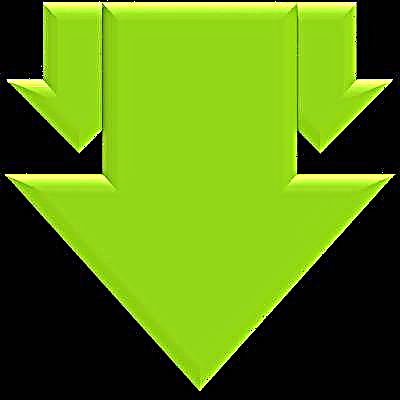
တပ်မက်လိုချင်သောရလဒ်ရရန်ဖိုင်ကိုဤ ၀ န်ဆောင်မှုများမှတစ်ဆင့်ကူးယူရန်အထူးသီးသန့် application တစ်ခုလိုအပ်သည်။ များသောအားဖြင့်ပြtheနာကိုအဆိုပြုထားသောနည်းလမ်းဖြင့်ဖြေရှင်းရန်အတွက် iOS နှင့် Internet browser အတွက် file manager ၏ထူးခြားသော "hybrids" ကိုသုံးသည်။ Readdle မှစာရွက်စာတမ်းများ, ဖိုင်မာစတာ Youmi Information Technology Co. , မှလာရောက်တွေ့ဆုံခြင်း Ltd နှင့်အခြားသူများထည့်သွင်းစဉ်းစားနေသောနည်းလမ်းသည်အရင်းအမြစ်နှင့် ပတ်သက်၍ လက်တွေ့ကျပြီးတစ်ကမ္ဘာလုံးအတိုင်းအတာတစ်ခုဖြစ်ပြီး VKontakte, Odnoklassniki နှင့်အခြား repositories မှအကြောင်းအရာများကိုလက်ခံရရှိသည့်အခါကျွန်ုပ်တို့၏ဆောင်းပါးများတွင်၎င်းကိုအသုံးပြုထားသည်ကိုပြသပြီးဖြစ်သည်။
အသေးစိတ်:
VKontakte မှ iPhone သို့ဗွီဒီယိုကို Documents လျှောက်လွှာနှင့်အွန်လိုင်း ၀ န်ဆောင်မှုကိုဒေါင်းလုပ်လုပ်နည်း
File Master အက်ပလီကေးရှင်းနှင့်အွန်လိုင်းဝန်ဆောင်မှုကို သုံး၍ Odnoklassniki မှအိုင်ဖုန်းသို့ဗွီဒီယိုကိုဒေါင်းလုပ်လုပ်နည်း
အင်တာနက်မှဗီဒီယိုကို iPhone / iPad သို့ကူးယူပါ
ဖိုင်မန်နေဂျာများ သုံး၍ ဖေ့စ်ဘွတ်ခ်မှဗီဒီယိုများကူးယူရန်၊ အထက်ပါလင့်ခ်များမှရရှိနိုင်သောအကြံပြုချက်များကိုသင်အတိအကျလိုက်နာနိုင်သည်။ ဟုတ်ပါတယ်၊ ညွှန်ကြားချက်များကိုလိုက်နာပါ၊ လူမှုကွန်ယက်မှဗီဒီယိုလိပ်စာကိုသတ်မှတ်ပါ VK ဒါမှမဟုတ် အိုကေ။ ကျွန်ုပ်တို့သည် hybrids ၏လုပ်ဆောင်နိုင်စွမ်းကိုကျွန်ုပ်တို့ ထပ်မံ၍ လေ့လာမည်မဟုတ်ပါ၊ သို့သော်နောက်ထပ်ထိရောက်သော download tool တစ်ခု - အဆင့်မြင့်အင်္ဂါရပ်များပါသော iOS အတွက်အင်တာနက် browser - ကိုဖော်ပြပါမည်။ uc browser ကို.
iPhone အတွက် iPhone Browser ကို Apple App Store မှဒေါင်းလုပ်ဆွဲပါ
- UK App Browser ကို Apple App Store မှတပ်ဆင်ပြီးစတင်ပါ။
- site address ၏ input field ထဲမှာရေးပါ
ru.savefrom.net(သို့မဟုတ်အခြားနှစ်သက်သည့်ဝန်ဆောင်မှု၏အမည်) ပြီးနောက်ကိုအသာပုတ်ပါ "သွား" virtual keyboard ပေါ်မှာ။ - လယ်ပြင်၌ "လိပ်စာထည့်ပါ" ၀ န်ဆောင်မှုစာမျက်နှာပေါ်တွင် Facebook လမ်းညွှန်တွင်တင်ထားသောဗွီဒီယိုသို့လင့်ခ်ကိုထည့်ပါ။ ဤသို့ပြုရန်သတ်မှတ်ထားသောinရိယာ၌ကြာမြင့်စွာနှိပ်ခြင်း၊ မီနူးကိုမည်သည့်နေရာတွင်ဖွင့်နိုင်သည် Paste လုပ်ပါ။ လိပ်စာလက်ခံရရှိပြီးနောက်, ဝဘ်ဝန်ဆောင်မှုကအလိုအလျောက်ခွဲခြမ်းစိတ်ဖြာပါလိမ့်မယ်။
- ကြိုတင်ဗွီဒီယိုပေါ်ပြီးနောက်ခလုတ်ကိုဖိ။ ကိုင်ထားပါ "MP4 ကို download လုပ်ပါ" တတ်နိုင်သမျှလုပ်ရပ်များနှင့်အတူမီနူးပေါ်လာသည်အထိ။ ရွေးချယ်ပါ As သိမ်းဆည်းပါ - ဒေါင်းလုပ်သည်အလိုအလျောက်စတင်လိမ့်မည်။
- ဖြစ်စဉ်ကိုစောင့်ကြည့်ရန်နှင့်နောင်တွင် - ဒေါင်းလုပ်လုပ်ထားသောဖိုင်များဖြင့်ခြယ်လှယ်မှုများကို UC Browser ၏အဓိကမီနူး (စကရင်အောက်ခြေရှိ dash သုံးခု) ကိုခေါ်။ သွားပါ။ ဖိုင်များ။ Tab ဒေါင်းလုပ် လက်ရှိ downloads ကိုပြသနေကြသည်။
tab ကိုသွားခြင်းအားဖြင့် iPhone Browser ကိုအသုံးပြုပြီးထားပြီးဖြစ်သောအကြောင်းအရာများကိုရှာဖွေခြင်း၊ ဖွင့်ခြင်း၊ အမည်ပြောင်းခြင်းနှင့်ဖျက်ပစ်နိုင်သည် "တင်ပြီး" နှင့် folder ကိုဖွင့်လှစ် "အခြား".
သင်မြင်နိုင်သည်အတိုင်း၊ Facebook မှဗွီဒီယိုများကို Android သို့မဟုတ် iOS တွင်အသုံးပြုသောဖုန်း၏မှတ်ဉာဏ်ထဲသို့ဒေါင်းလုပ်လုပ်ရန်မှာအပြည့်အဝဖြေရှင်းနိုင်သည့်လုပ်ငန်းတာဝန်တစ်ခုဖြစ်သည်။ အကယ်၍ သင်သည် third-party developer များထံမှသက်သေပြကိရိယာများကိုအသုံးပြုပြီးညွှန်ကြားချက်များကိုလိုက်နာပါကလူသုံးများသူပင်လျှင်လူကြိုက်အများဆုံးလူမှုကွန်ယက်မှဗွီဒီယိုတစ်ခုကိုသူ၏မိုဘိုင်းစက်၏မှတ်ဉာဏ်သို့ဒေါင်းလုပ်လုပ်ခြင်းနှင့်ရင်ဆိုင်နိုင်သည်။












